便签内容无故丢失,或者是误删以后没有办法找回,是一件让人非常着急的事情;敬业签团队便签是一款可以让复杂的工作简单化,适合多人同步在线使用的便签软件,一旦团队便签里面记录的文本内容删除的话,可能会影响到整个团队的效率。
遇到团队便签里面的文本内容删除后不必过于担心,因为敬业签团队便签有团签日志,通过团签日志可轻松找回删除的文本内容,下面给大家讲讲电脑版敬业签团队便签里面的文本删除了怎么恢复?
一、在电脑端登录敬业签的账号和密码,进入到便签的主界面,在界面的左下角找到“团签”符号。

二、找到删除文本内容的团队便签,点击后方的“管理”选项。

三、点击“管理”后,会进入团签的详情页面,在该页面底部找到“团签日志”按钮。

四、点击团签日志后,可看到所有团队便签上内容的更改,包括新建、修改、删除的所有内容。可通过搜索条件只查看删除的团队便签文本内容。

五、找到删除的团队便签文本,鼠标右键单击会弹出一个“本条日志”和“复制本条”的按钮,点击复制本条。

六、在电脑端返回到该团队便签,点击新建敬业签后,在输入便签内容的条框中单击鼠标右键会出现一个粘贴按钮,点击粘贴后,即可成功还原删除团队便签的文本内容。
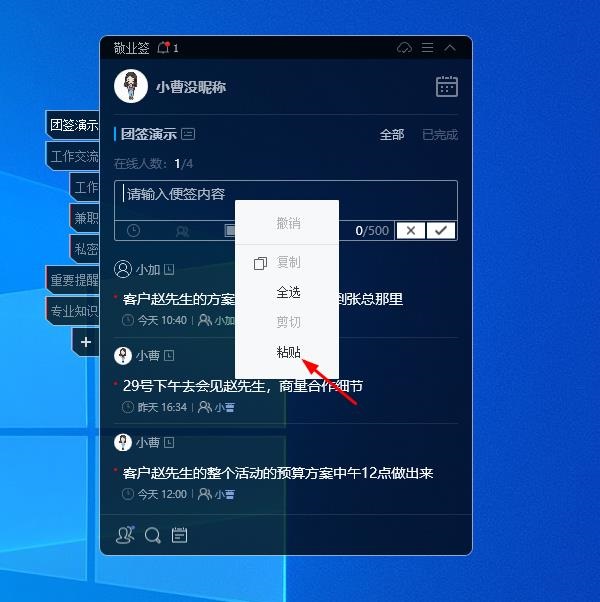
当然,当重新将删除的团队便签文本内容粘贴到团签中时,粘贴的只是文本内容,如果需要设定时间提醒或者指派团队成员来完成的话,需要重新设置保存,才能实现在规定的时间内通知被指派人来完成待办事项。















